兩臺電腦如何共享一臺打印機 打印機怎么共享多臺電腦
更新日期:2024-03-22 14:52:52
來源:網(wǎng)友投稿
大家在辦公室中都很用到打印機,不過想必是很多臺電腦都要使用到打印機的,這時候就需要用到打印機的共享功能了,很多小伙伴還不知道多臺電腦如何共享一臺打印機,下面小編為大家整理了多臺電腦共享打印機的方法,大家想要學習的話快來看看吧。

兩臺電腦如何共享一臺打印機?
具體步驟如下:
1.按win+r快捷鍵調(diào)出“運行”窗口,輸入control,點擊確定,會彈出控制面板;

2.在彈出的“控制面板”中找到“硬件和聲音”,找到其子菜單“查看設備和打印機”;
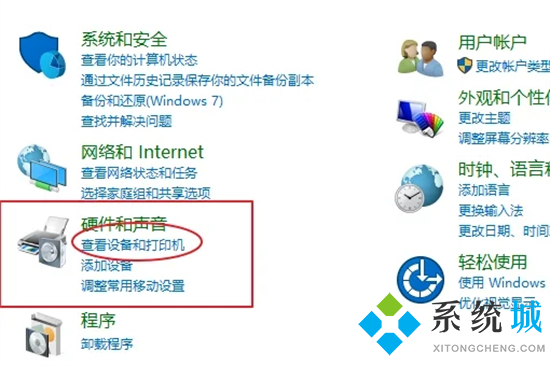
3.右鍵需要共享的打印機(例如這臺HPM277),找到子菜單“打印機屬性”;
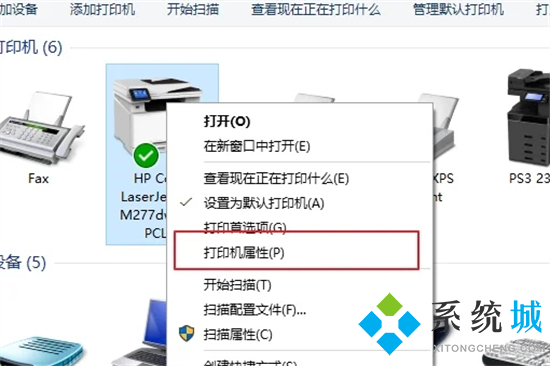
4.在“共享”選項卡下,勾選“共享這臺打印機”,點擊“應用”,“確定”;

5.右鍵點擊右下角小電腦圖標,選擇“打開網(wǎng)絡和共享中心”,找到“更改高級共享設置”;
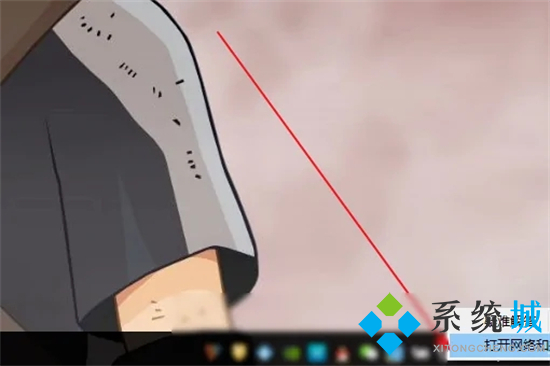
6.單擊“更改高級共享設置”,在彈出窗口中找到“所有網(wǎng)絡”,在“所有網(wǎng)絡”中,將其設置修改為“啟用共享以便可以訪問網(wǎng)絡的用戶可以讀取和寫入公共文件夾中的文件”,“關閉密碼保護共享”。點擊“保存修改”;
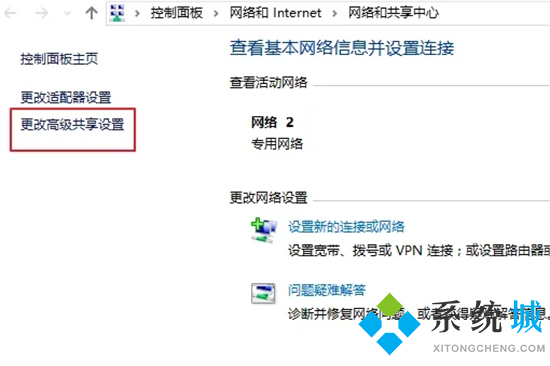
7.按下win+r,在“運行”窗口里面輸入\\xxx.xxx.xxx.xxx地址的格式,xxx.xxx.xxx.xxx即為電腦A的IP地址;
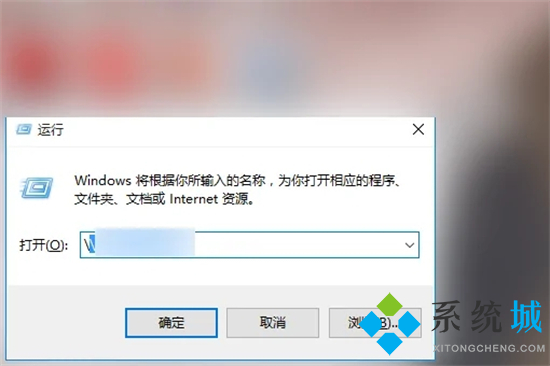
8.點擊確定就可以看到共享出來的打印機,雙擊這個打印機就可以安裝在本地了(下圖為共享之后為了區(qū)分,所以改了名字)。

以上就是小編為大家?guī)淼膬膳_電腦如何共享一臺打印機的方法了,希望能幫助到大家。
- monterey12.1正式版無法檢測更新詳情0次
- zui13更新計劃詳細介紹0次
- 優(yōu)麒麟u盤安裝詳細教程0次
- 優(yōu)麒麟和銀河麒麟?yún)^(qū)別詳細介紹0次
- monterey屏幕鏡像使用教程0次
- monterey關閉sip教程0次
- 優(yōu)麒麟操作系統(tǒng)詳細評測0次
- monterey支持多設備互動嗎詳情0次
- 優(yōu)麒麟中文設置教程0次
- monterey和bigsur區(qū)別詳細介紹0次
周
月











